如何用小米助手连手机热点,现在越来越多的人使用移动网络上网,而在公共场合如何连接网络成为了一个问题,针对这一问题,小米助手给出了一个非常实用的功能:创建小米手机的WiFi热点并共享上网。通过小米助手,我们能够轻松地将手机热点连接至其他设备,如电脑、平板等,实现网络共享,方便快捷。下面让我们来看看如何使用小米助手连手机热点和创建小米手机的WiFi热点并共享上网。
小米助手如何创建小米手机的wifi热点并共享上网
方法如下:
1.首先在电脑上下载并安装小米助手
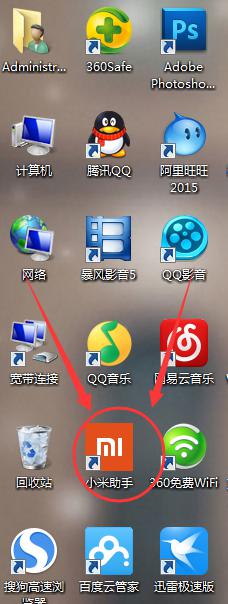
2.打开小米助手
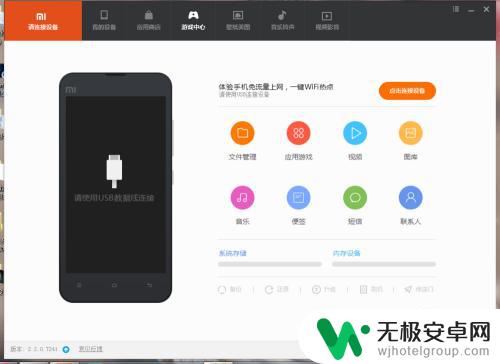
3.用USB线连接小米手机,小米助手会自动检测到并连接到手机。这时小米助手会显示手机正在通过电脑上网,手机已经可以正常上网了。
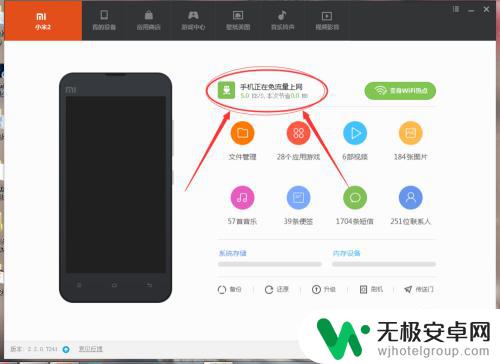
4.点击开启WiFi热点
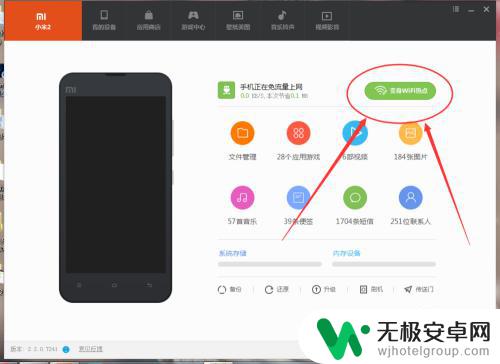
5.弹出对话框,填写WiFi名称和密码即可
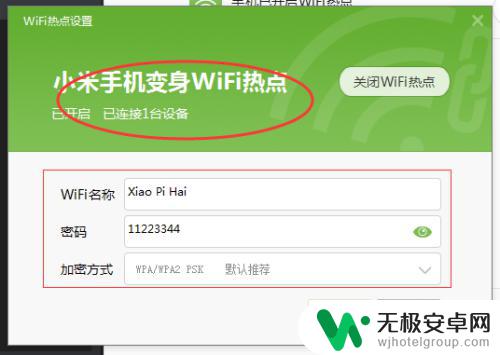
6.然后直接关闭对话框即可(不要点击关闭WiFi热点),小米助手显示已创建WiFi热点。
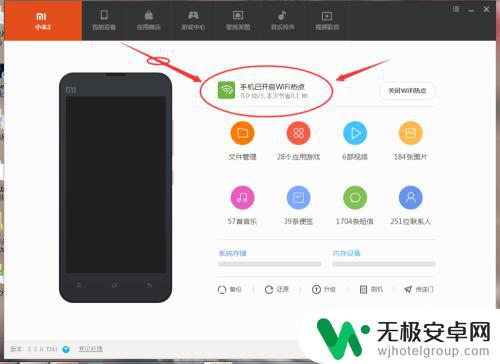
7.这样,我们就可以在台式机没法创建WiFi热点的情况下通过USB线连接手机。让手机变成WiFi热点。
随着手机系统的完善,其他手机也慢慢有了这项功能,只要下载相应品牌的手机助手即可。
以上就是如何使用小米助手连接手机热点的全部内容,如果出现这种现象,可以根据小编的方法来解决,希望这些方法能够对大家有所帮助。










